w7锁屏时间设置在哪里 Win7锁屏时间设置步骤
更新时间:2024-06-24 10:07:28作者:xtliu
在Win7系统中,我们可以通过简单的步骤来设置锁屏时间,以保护我们的隐私和数据安全,我们需要进入控制面板,然后点击外观和个性化选项,接着选择屏幕保护程序,在这里我们可以设置锁屏时间。通过这些简单的操作,我们可以很方便地调整锁屏时间,让我们的电脑在一段时间后自动锁屏,保护我们的隐私信息。
方法如下:
1.启动电脑并进入win7系统

2.点击左下角的Windows图标,选择控制面板
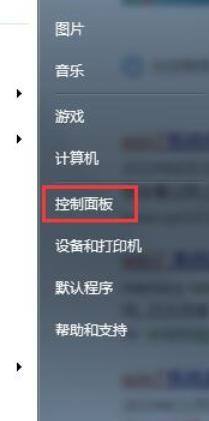
3.在控制面板中选择系统与安全选项

4.选择电源选项中的更改计算机睡眠时间
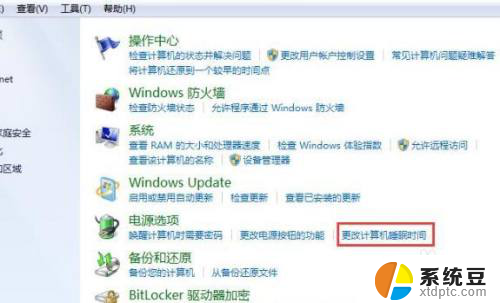
5.这个时候你可以自由更改锁屏时间了,更改好后点击保存修改
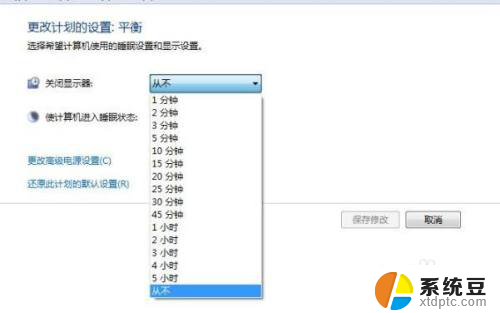
6.保存后悔自动跳转到电源计划页面即可
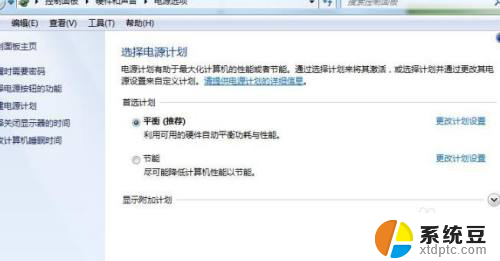
以上就是w7锁屏时间设置在哪里的全部内容,有需要的用户可以根据以上步骤进行操作,希望能对大家有所帮助。
w7锁屏时间设置在哪里 Win7锁屏时间设置步骤相关教程
- win7屏幕锁屏时间怎么设置 Windows7如何设置电脑自动锁屏时间
- windows7怎么锁频 win7电脑自动锁屏时间设置
- win7怎么设置息屏 Windows7息屏时间设置步骤
- win7怎么设置自动锁屏时间 Win7系统设置电脑几分钟自动进入锁屏状态
- win7时间不自动更新 win7系统时间不自动更新怎么设置
- 电脑如何设置休眠时间win7 Win7电脑如何设定休眠时间
- window7设置锁屏 Win7电脑怎么更换锁屏壁纸
- windows7怎么设置不锁屏 win7如何让电脑屏幕不自动休眠
- 电脑怎么设置定时关机win7 win7怎么设置定时自动关机
- win7禁止自动锁屏 Win7如何关闭自动锁屏
- 电脑显示文件后缀名win7 win7如何显示文件后缀设置方法
- win7无法搜索文件 Win7搜索栏无法搜索文件怎么办
- win7开机怎么进入bios界面 win7如何进入BIOS设置界面
- w7电脑屏幕亮度怎么调 Win7系统如何调整屏幕亮度
- xp如何共享win7的打印机 xp连接win7共享打印机教程
- windows 7无法系统还原 win7笔记本恢复出厂设置步骤
win7系统教程推荐
- 1 windows 7无法系统还原 win7笔记本恢复出厂设置步骤
- 2 win 7笔记本电脑投屏到电视 Win7投屏到设备的技巧和注意事项
- 3 投影仪不支持win 7电脑 Win7电脑怎么实现投屏到电视
- 4 window 7电脑如何重置 win7笔记本如何恢复出厂设置
- 5 win7全屏显示 win7全屏模式怎么设置
- 6 w7双屏显示器设置1和2 双显示器如何设置主显示器和副显示器
- 7 windows7专业版忘记开机密码了怎么办 win7开机密码忘记了怎么办
- 8 w7锁屏时间设置在哪里 Win7锁屏时间设置步骤
- 9 win7系统怎么修复系统 Win7系统快速修复方法
- 10 win7怎么显示隐藏的文件 win7系统如何找到隐藏的文件